 当前位置:首页 -> 帮助中心 -> 心电工作站专家系统操作指南
当前位置:首页 -> 帮助中心 -> 心电工作站专家系统操作指南 当前位置:首页 -> 帮助中心 -> 心电工作站专家系统操作指南
当前位置:首页 -> 帮助中心 -> 心电工作站专家系统操作指南3.1 左侧快速任务栏
3.1.1  系统设置
系统设置
在“分析设置”项中(如图3-10),可以设置心率分析导联、心率失常参数等以及诊断结论的打印方式。
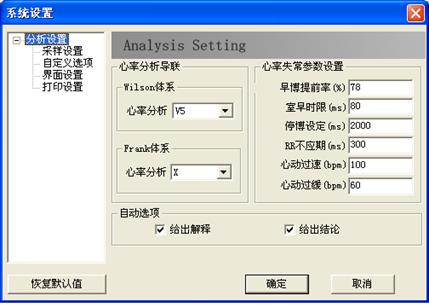
在采集过程中,系统按照设置的分析导联进行心率分析,当然,在此过程中,您也可以随时修改心率分析导联。
在“采样设置”项中(如图3-11),可以设置工频滤波、默认采集、基线滤波、肌电滤波、等项。

在“工频滤波设置”中“滤波频率”一项要设置为当地交流电频率,在中国大陆境内使用要设置为50Hz;如果选择设置了“基线滤波”和“肌电滤波”,就可以更好的为您滤除心电采集过程中出现的干扰,但同时这也会一定程度的对心电信号产生影响。因此建议在采集过程中根据需要有选择的决定是否开启上述两种滤波。
在“自定义选项”中(如图3-12),可以设置自定义项以及是否打印自定义项。
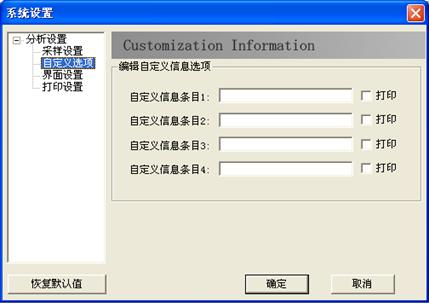
通过修改自定义条目的内容,就可以修改“新患者”中对应的条目。例如:将“自定义条目1”中的内容修改为“体检号”,那么在点击主界面上的“新患者”按钮时,原来显示为Item1的条目就会变成刚刚修改过的“体检号”。您可以按照这种方法根据实际需要添加自己需要的条目。如选择“打印”,则与之对应的自定义条目的内容将出现在打印报告的表头部分。
在“界面设置”项中(图3-13),可以设置波形显示信息、语言设置、数据库设置等。
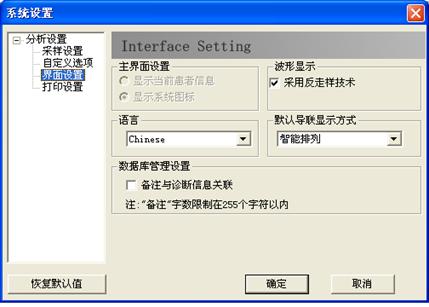
如果选择了“波形显示”中的“采用反走样技术”,那么就会让心电波形变得更加平滑。如图3-14、图3-15。
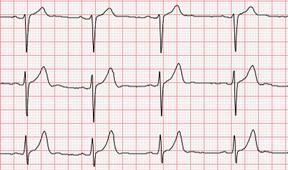
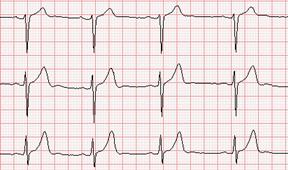
“语言”项可以让软件的语言在中文和英文之间相互切换。“默认导联显示方式”可以改变在“12导心电”中默认的导联排列方式,包括“智能排列”和“平均排列”。“数据库管理设置”则可以根据您的选择决定是否将备注与诊断信息关联起来,也就是将诊断信息作为备注的一部分保存至数据库当中。
在“打印设置”项中(如图3-16),您可以对打印纸张,单导/多导心电图打印的打印排列方式以及是否打印诊断信息与定标信号进行选择。

您可以通过“文件保存路径”右边  按钮更改PDF或JPG格式报告的默认保存路径。关于如何生成PDF或JPG格式报告。软件提供了两种文件保存方式,包括“日期格式”和“病历格式”。其中“日期格式”是指所有打印出来的报告都会根据检测日期进行分类保存。例如在2008年5月20日采集了一份心电图,序号为0000002,在2008年5月28日将该病历的报告生成为PDF格式时报告则会保存在指定路径的名为“20080528”的文件夹中。但如果采用了“按病历格式”保存文件的话,报告则会保存在指定路径下的名为“0000002”的文件夹中。您可以选择激光打印和模拟热敏两种不同的打印方式,同时可以选择波形和背景格加粗级别。
按钮更改PDF或JPG格式报告的默认保存路径。关于如何生成PDF或JPG格式报告。软件提供了两种文件保存方式,包括“日期格式”和“病历格式”。其中“日期格式”是指所有打印出来的报告都会根据检测日期进行分类保存。例如在2008年5月20日采集了一份心电图,序号为0000002,在2008年5月28日将该病历的报告生成为PDF格式时报告则会保存在指定路径的名为“20080528”的文件夹中。但如果采用了“按病历格式”保存文件的话,报告则会保存在指定路径下的名为“0000002”的文件夹中。您可以选择激光打印和模拟热敏两种不同的打印方式,同时可以选择波形和背景格加粗级别。
注意:在“打印设置”中,只有在“界面设置”中的“导联排列方式”选择“平均排列”时打印“定标信号”选项才有效。(参考“3.1.1系统设置”中的“界面设置”)
3.1.2 帮助:  运行本软件的帮助系统。
运行本软件的帮助系统。
3.1.3 退出:  退出并关闭本系统。
退出并关闭本系统。